Firefox adalah browser internet gratis yang dibuat oleh Mozilla Corporation. Sebagai program yang cepat dan aman digunakan, untuk melakukan screen recorder padan Firefox, browser ini menyediakan penggunaan banyak ekstensi perekaman dan alat-alat pengeditan tambahan. Anda dapat menggunakannya untuk menonton rekaman, membaca artikel, memberikan komentar di Facebook, atau memposting di Twitter. Dengan asumsi Anda perlu merekam konten di web penting seperti rekaman real-time di dalam program, Anda dapat menggunakan sebuah screen recorder Firefox untuk menindaklanjuti tugas tersebut. Demikian pula, stream recorder Firefox telah menjadi browser paling terkenal karena kecepatan, keamanan, dan keunggulannya dibandingkan dengan program-program lain seperti Internet Explorer dan Microsoft Edge. Selain itu, Anda dapat menjelajahi web menggunakan Firefox tanpa menemukan masalah.
Firefox adalah browser internet paling terkenal keempat di dunia internet. Browser ini dapat diakses di Windows, macOS, dan sistem operasi lainnya. Selain itu, Anda dapat menonton dan merekam layar Firefox dengan gambar yang bergerak, mencari artikel, dan melakukan hal-hal lainnya. Merekamnya adalah cara terbaik dengan asumsi Anda perlu menyimpan artikel atau rekaman penting yang Anda temukan di web. Karenanya, mendownload sebuah screen recorder Firefox akan membantu Anda merekam hal-hal yang Anda temukan di Firefox. Dengan itu, kami menyediakan daftar screen recorder Firefox terbaik yang dapat Anda gunakan. Jadi bagaimana cara merekam jendela program Anda di Firefox? Tenang, postingan kali ini akan menyajikan kepada Anda ringkasan untuk 10 screen recorder Firefox terbaik dan item tambahannya.
Bagian 1. Screen Recorder Firefox untuk Win & Mac
Ada banyak sekali screen recorder yang dapat ditemukan di web, sehingga mungkin menyulitkan kita dalam menemukan screen recorder Firefox yang sesuai. Untuk menghemat waktu Anda, kami telah mengumpulkan ringkasan untuk 10 perekam layar Firefox terbaik dan item tambahan.
1. Wondershare Screen Recorder
Wondershare Filmora hadir untuk memenuhi kebutuhan perekaman layar Firefox. Wondershare Filmora saat ini menggabungkan metode umum luar biasa yang memberi lisensi kepada editor, pakar, produser, dan para ahli spesialis imajinatif lainnya untuk bekerja dengan solusi menyeluruh untuk setiap tugas pengeditan video. Bahkan di dalam Mozilla Firefox, Anda dapat merekam apa saja yang Anda inginkan dengan platform intuitif yang terpasang di dalam sistem Anda. Bagian terbaiknya adalah, program ini tersedia untuk versi Windows dan Mac secara terpisah sehingga Anda dapat memilikinya di dalam sistem Anda dengan mudah.

Wondershare Filmora memiliki beberapa fitur penting dan fitur-fitur tersebut termasuk yang terbaik, yang menjadikan aplikasi ini luar biasa digunakan bagi pengguna Windows dan Mac. Ini merupakan editor rekaman serbaguna, yang memungkinkan Anda menyembunyikan konten apa saja yang tidak diinginkan dalam rekaman layar Firefox dan dapat menerapkan efek dan beberapa perubahan lainnya juga. Program ini juga memungkinkan aktivitas pengubahan multi-kamera, pengubahan 360°, transisi, dan subtitel. Antarmukanya yang menarik memungkinkan Anda untuk mulai mengedit dengan waktu penyelesaian dan pengiriman yang relatif cepat, dan sama seperti Firefox recorder, aplikasi ini juga akan memandu Anda dengan mengumpulkan video-video penting dan membagikan rekaman penting Anda yang telah diedit melalui internet di mana saja.
Untuk Win 7 atau versi di atasnya (64-bit)
Untuk macOS 10.12 atau versi di atasnya
Fitur Utama:
Di sini kami telah mengumpulkan beberapa fitur terbaik yang membedakan Filmora dari screen recorder Firefox lainnya.
-
Aplikasi memiliki antarmuka yang luar biasa dan mudah digunakan, dirancang khusus untuk pemula.
-
Filmora menggabungkan pengeditan yang bagus dengan perekaman layar
-
Aplikasi ini memiliki ribuan template untuk dipilih saat mengedit rekaman
-
Untuk rekaman layar Firefox, Filmora memiliki fitur-fitur penting untuk merekam langsung termasuk dengan penyesuaian penuh untuk layar.
-
Aplikasi ini juga memiliki perpustakaan media yang luas, efek-efek yang bagus, kumpulan transisi terbaik, judul yang menarik, dan masih banyak lagi.
-
Dukungan rekaman dan pengeditan 4K juga disediakan
-
Filmora juga mendukung fitur berbagi rekaman layar Firefox Anda di platform YouTube dan Vimeo.
2. OBS
OBS bisa dibilang merupakan salah satu screen recorder gratis yang paling menonjol. Ini adalah program sumber terbuka dan lintas tahap yang digunakan untuk perekaman layar dan streaming langsung. Aplikasi ini memiliki banyak kelebihan, seperti perekaman, pengkodean, penyiaran, dan sebagainya. Anda dapat merekam jendela aplikasi, tab program Firefox, merekam seluruh layar, dan transfer langsung di sebagian besar situs video terkenal seperti YouTube, Instagram, Facebook, dan Twitch.

OBS dapat dikatakan mengungguli screen recorder Firefox lainnya yang umumnya gratis dan berbayar. Meskipun demikian, UI-nya yang cenderung lebih kacau mungkin agak sulit dipahami dan digunakan oleh pengguna baru. Aplikasi ini mendukung desain rekaman yang menyertainya: MKV, MOV, MP4, TS, atau M3U8. Selain itu, aplikasi ini memungkinkan Anda menangkap layar hingga 60fps.
-
Gratis, sumber terbuka, dan dapat dijalankan dengan sebagian besar framework
-
Mendukung siaran langsung secara real-time di YouTube, Twitch, Instagram, dan Facebook
-
Merekam layar dalam berbagai pengaturan, dan tujuan
-
Merekam layar dengan frame rate 60fps
-
Sebagai screen recorder Firefox, aplikasi ini dinilai terlalu dasar karena aplikasi ini tidak memiliki beberapa fitur pengeditan penting untuk merekam
3. Screen Recorder Pro untuk Win10
Jika Anda cukup beruntung karena memiliki PC yang menjalankan sistem Windows 10 dengan mulus, Anda tidak perlu lagi menggunakan sebuah screen recorder Firefox. Windows 10 Game Bar adalah program perekam serbaguna untuk Firefox. Sebagai screen recorder yang lengkap, aplikasi ii dapat menyimpan interaksi pada film yang sedang berlangsung serta program latihan. Selain itu, aplikasi ini akan membebaskan Anda untuk memilih kualitas video dan suara pada rekaman layar Firefox Anda. Meskipun demikian, Game Bar juga memiliki standarnya sendiri. Game Bar hanya berfungsi di dalam satu aplikasi dan program, serta tidak dapat mengenali seluruh area kerja atau merekam aplikasi yang tidak dikenali. Selain itu, durasi perekaman video terlamanya adalah 4 jam. Karena itu, ini adalah keuntungan yang berguna dan bermanfaat dari aplikasi ini.
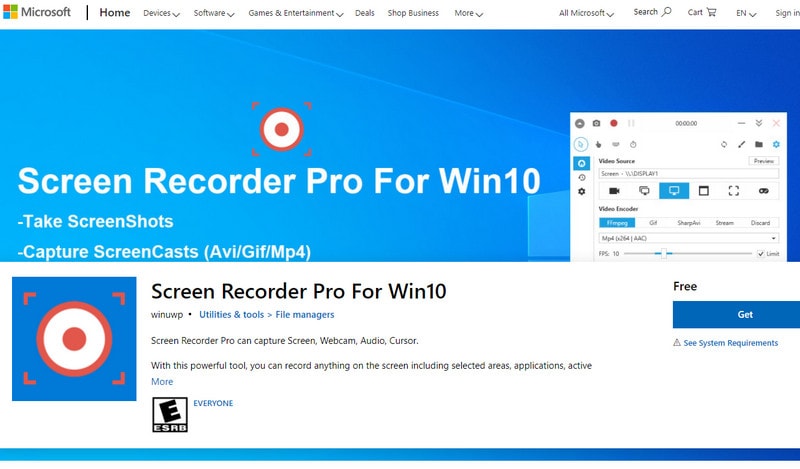
Aplikasi Windows 10 yang terkoordinasi ini memberdayakan Anda untuk menangkap layar, suara, dan pergerakan kursor. Aplikasi ini memungkinkan Anda merekam wilayah yang Anda pilih, aplikasi tertentu seperti Firefox, jendela yang dinamis, dan video webcam. Ini menjadikan alat perekam layar ini berguna baik bagi klien pemula maupun ahli, dan memberdayakan Anda untuk menyimpan video dalam konfigurasi yang berbeda.
-
Gratis, tanpa biaya tambahan, tanpa iklan, dan tanpa watermark
-
Tidak ada batasan waktu perekaman
-
Rekam jendela Firefox dengan atau tanpa kursor mouse
-
Merekam secara lokal, layar, ataupun jendela
-
Rekam video dalam konfigurasi yang berbeda-beda
-
Konversi klaster rekaman dan dokumen suara
-
Download rekaman dan musik dari YouTube
-
Hanya dapat digunakan di Windows
-
Pengeditan dibatasi
-
Tidak memiliki perangkat bantuan dan pemulihan
4. Screencast-O-Matic
Screencast-o-Matic cenderung dipakai beberapa klien Firefox yang membutuhkan perekaman layar web. Dengan membuka aplikasi ini, Anda dapat merekam konten program Firefox secara gratis dalam layar penuh atau jendela dinamis. Layar, Webcam, ataupun keduanya adalah tiga pengaturan yang disajikan untuk screencasting. Anda dapat mengubah ukuran rekaman dan tujuan perekaman antara 720p dan 480p. Untuk varian awal, Anda dibatasi untuk merekam dalam waktu 15 menit dengan penggambaran yang sedang berlangsung. Anda perlu membeli untuk menggunakan fitur-fitur tingkat lanjutnya yang berharga, seperti perekaman suara interior, korektor untuk membersihkan video, dan waktu perekaman tanpa batas. Jika Anda tertarik, Anda dapat memeriksanya lebih lanjut.

-
Aplikasi ini memiliki pilihan untuk menambahkan subtitle dan menambahkan stok musik ke rekaman Anda.
-
Screencast-o-Matic memungkinkan Anda untuk menambah dan mengubah ukuran webcam Anda untuk dampak picture in picture.
-
Aplikasi ini memungkinkan Anda untuk mentransfer rekaman ke berbagai format seperti MOV, FLV, MP4, dan sebagainya
-
Pengguna tidak dapat menggunakan kemampuan lainnya jika tidak menggunakan akun VIP, seperti mengedit contohnya.
5. VLC Media Player
Aplikasi ringan ini adalah perangkat perekam yang berbeda. Aplikasi ini dapat merekam suara dari berbagai sumber, mendukung codec video pihak ketiga dan hasil siaran. Sebelum merekam, Anda dapat mengubah pengaturan secara efektif dengan antarmuka yang sederhana. Anda dapat memilih sumber yang muncul pada live transfer atau rekaman video Anda. Ada pengaturan yang ditentukan bagi mereka yang perlu merekam video real-time pada Firefox yang dapat berubah secara alami.

-
Membantu Firefox merekam video berbasis web dengan memasukkan tautan streaming
-
Pengalaman pengguna yang baik dengan antarmuka yang telah dipilih dengan baik
-
Perangkat penangkap tangkapan layar kustomisasi
-
Rekam jendela Firefox dengan atau tanpa kursor mouse
-
Merekam secara lokal, layar, ataupun jendela
-
Menangkap screencast dalam AVI, GIF, atau MP4
-
Paket elemen dasar
-
Tidak memiliki kemampuan mengedit seperti trim, crop, dan lain sebagainya
-
Tidak memiliki perangkat bantuan dan pemulihan
Bagian 2. Add-Ons Firefox Terbaik untuk Merekam Layar
Ekstensi dapat melakukan segalanya, seperti memberikan akses ke akun Facebook Anda langsung dari toolbar Firefox. Namun, ada beberapa program screen recorder yang memungkinkan Anda merekam layar Anda
1. Nimbus Screen Capture
Nimbus Screen Capture adalah ekstensi Firefox screen capture gratis. Fitur utamanya mencakup tangkapan layar, komentar pada tangkapan layar, dan berbagi tangkapan layar. Nimbus Screen Capture adalah screen recorder Firefox augmentasi yang gratis, yang memungkinkan Anda menangkap halaman situs dari program Firefox. Selain itu, esktensi ini memungkinkan Anda memilih sebuah wilayah atau distrik. Terlebih lagi, esktensi ini mempunyai pilihan untuk mengubah tangkapan layar yang Anda tangkap dari program Firefox. Dengan memanfaatkan ekstensi Nimbus, Anda dapat menangkap segala sesuatu pada halaman situs web, mengubah tangkapan layar dengan mengubah ukuran, trimming, menambahkan bolt, dan menyimpannya dalam format JPG, PNG, atau PDF.
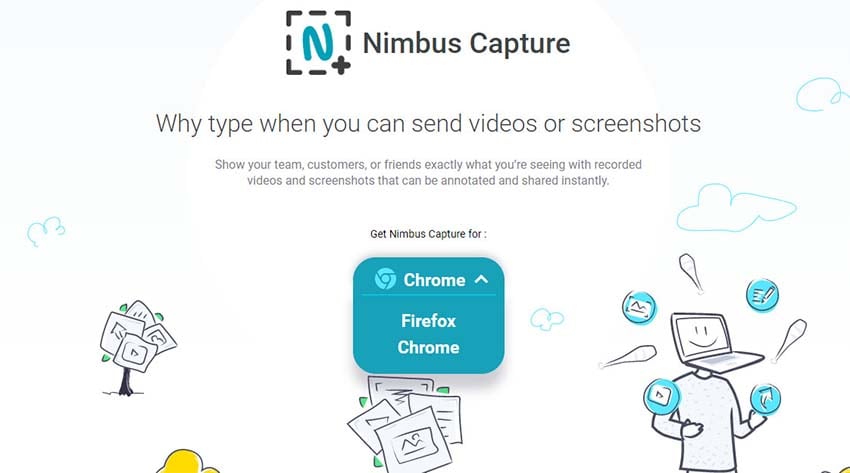
Terlebih lagi, esktensi ini memberi Anda pilihan untuk mentransfer tangkapan layar ke Google Drive, Google Classroom, Dropbox, Slack atau menyimpan ke Nimbus Note. Selain itu, esktensi ini memiliki beberapa fitur berharga seperti mengubah ukuran dan hasil, menambahkan bolt dan stiker, mengaburkan area tertentu untuk menyembunyikan data rahasia, dan banyak lagi. Ekstensi tangkapan layar Firefox ini dapat digunakan dengan baik, namun beberapa fitur hanya dapat diakses untuk pengguna Premium seperti menambahkan watermark kustom dan mentransfer ke Dropbox.
-
Nimbus memungkinkan Anda mengubah layar perekaman dengan menggunakan instrumen penjelasannya.
-
Esktensi ini memungkinkan pengulangan perekaman layar dengan menyertakan atribut yang berdampak, misalnya, menambahkan teks atau stiker.
-
Esktensi ini juga memungkinkan Anda untuk mentransfer tangkapan layar secara langsung ke Google Drive.
-
Anda tidak dapat memanfaatkan fitur lengkapnya seperti mentransfer hasil tangkapan layar secara langsung ke Dropbox jika Anda tidak menggunakan akun Premiumnya.
-
Sebagian dari fiturnya, seperti seleksi dan parchment, tidak berfungsi sebagaimana mestinya.
-
Fungsi terbatas
2. Live Recorder by Iosnappas
Ini merupakan sebuah screen recorder Firefox yang bagus, yang memungkinkan Anda merekam video, suara dari situs real-time. Esktensi ini mendukung perekaman video pada 60fps, 30fps dan semua akun akan disimpan dalam desain WebM. Esktensi ini mampu menangkap seluruh layar, jadi Anda tidak hanya merekam sebagian dari layar. Esktensi ini bagus bagi mereka yang ingin merekam video dan dokumen suara, tapi bukan pilihan yang baik bagi para profesional.
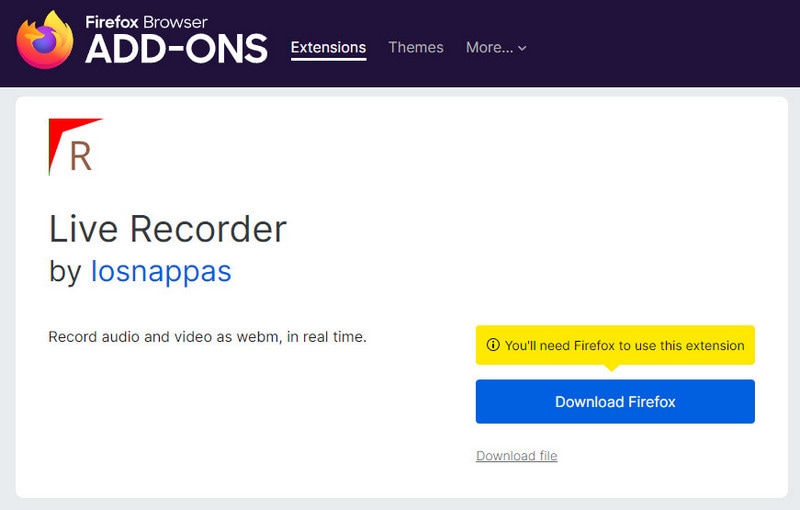
-
Mudah digunakan
-
Rekam video dan suara dari situs
-
Rekam layar dengan frame rate 60fps, 30fps
-
Esktensi ini tidak memiliki fitur tertentu seperti mengedit rekaman
-
Tidak dapat merekam bagian-bagian dari layar
3. Screen Recorder by Bernard
Perangkat ini dapat membantu Anda merekam dari berbagai sumber video termasuk layar PC, jendela aplikasi, dan tab program. Perangkat ini dapat merekam layar Firefox Anda dengan suara framework, mouthpiece, campuran atau tanpa suara. Perangkat ini merekam dalam desain WebM. Dengan asumsi Anda perlu menyimpan akun dalam MP4, Anda disarankan untuk menggunakan perekam program lain.
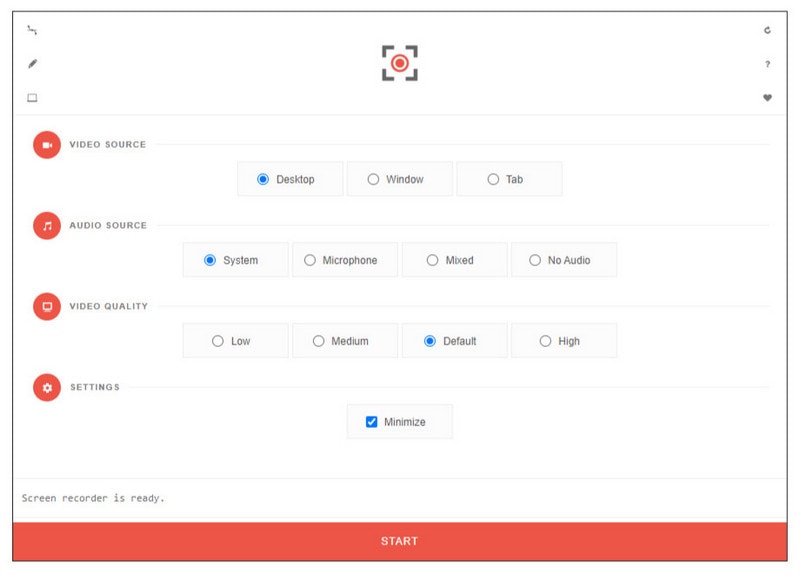
-
Mudah digunakan
-
Mendukung berbagai sumber video dan sumber suara
-
Memiliki hasil yang khas
-
Tidak begitu membantu dalam perekaman suara
-
Rekaman komoditas ke WebM
4. Full Web Page Screenshot
Screen capture adalah instrumen penangkapan layar yang memungkinkan Anda merekam layar Firefox tanpa perlu memulai ulang Firefox. Selain itu, ekstensi ini memungkinkan Anda merekam layar dari setiap tab yang Anda inginkan. Selain itu, ekstensi ini memberikan kapasitas yang berbeda-beda untuk menjelajah. Ini termasuk memanen, mengaburkan, menambahkan bentuk pada gambar seperti bentuk persegi, garis, dan bolt. Ini juga menyediakan perangkat bolt dimana Anda dapat menggambar bolt penunjuk secara alami. Selain itu, ekstensi ini memungkinkan Anda untuk membagikan tangkapan layar Anda secara langsung ke tujuan media berbasis web seperti Facebook, Twitter, dan banyak lagi.
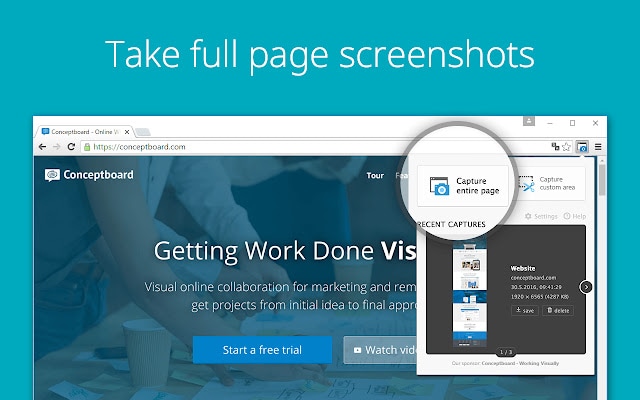
-
Ekstensi ini memungkinkan Anda untuk menambahkan tulisan atau teks ke hasil tangkapan layar Anda.
-
Ekstensi ini memiliki pilihan menghapus untuk menyembunyikan informasi atau data sensitif dari hasil tangkapan layar Anda.
-
Ekstensi ini tidak mendukung kerangka, sehingga Anda tidak bisa mendapatkan halaman tangkapan layar penuh untuk anak kerangka atau iframe.
5. FireShot
Dilengkapi dengan kemampuannya untuk membuat tangkapan layar halaman situs dan penjelasannya, FireShot dapat menangkap tampilan halaman situs Firefox dengan baik. Ia juga mampu menangkap semua tab yang terbuka dalam sekali centang. Ekstensi ini memiliki metode yang paling sederhana untuk mengubah ukuran, memotong, menampilkan, mengaburkan atau menghapus tangkapan layar dan menambahkan beberapa penjelasan teks dengan cepat. Anda dapat menyimpan hasil tangkapan sebagai PDF, PNG, GIF, JPEG atau BMR. Sayangnya, program ini tidak dapat merekam suara. Anda hanya dapat menggunakannya untuk membuat tangkapan layar.
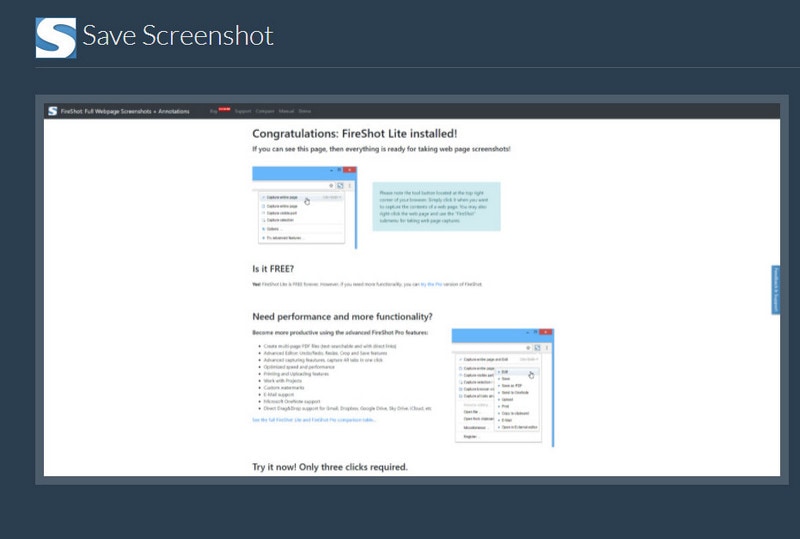
-
Ekstensi ini memiliki tombol terkoordinasi untuk memulai, menghentikan, dan merekam media.
-
Ekstensi ini juga dapat diakses di Google Chrome, Opera, serta di Linux, Windows, dan Mac PC.
-
Dibutuhkan elemen-elemen perubahan mendasar, misalnya trimming, pivoting, dan ini hanyalah sebagian kecil dari kemampuan-kemampuannya.
Dengan asumsi Anda perlu merekam konten saat membaca situs menggunakan Firefox, Anda perlu mendownload screen recorder yang didukung program tersebut atau menggunakan item-item tambahan. Item-item tambahan memiliki fungsi-fungsi penting, sehingga dapat lebih cerdas dalam memperkenalkan aplikasi perekaman layar pihak ketiga. Area kerja screen recorder Firefox ini dapat dikatakan lebih baik dan lebih stabil dibandingkan item penangkap layar tambahan. Dengan asumsi Anda perlu merekam layar Firefox tanpa batas waktu, kami pun akan menyarankan Filmora. Dengan asumsi Anda perlu menjelaskan sesuatu saat merekam layar, Anda dapat membeli program Filmora. Pilihan mana yang paling Anda suka? Beritahu kami di kolom komentar!


